Forstå afslutningen på support til Windows 10 og dine opgraderingsmuligheder
Nedtællingen til slutningen af support til Windows 10 er officielt i gang! Den 14. oktober 2025 stopper Microsoft med alle gratis sikkerhedsopdateringer til Windows 10, hvilket vil udsætte brugerne for forskellige sårbarheder. For at afbøde disse risici bør brugere overveje at opgradere til Windows 11 eller deltage i Microsofts Extended Security Updates (ESU) program.
Nøgledatoer og fakta
- Slut på Windows 10-support: Forventes den 14. oktober 2025 for version 22H2.
- Udvidede sikkerhedsopdateringer (ESU) koster: $30 pr. år efter support.
- Gratis opgradering til Windows 11: Stadig tilgængelig, hvis din pc opfylder de nødvendige krav.
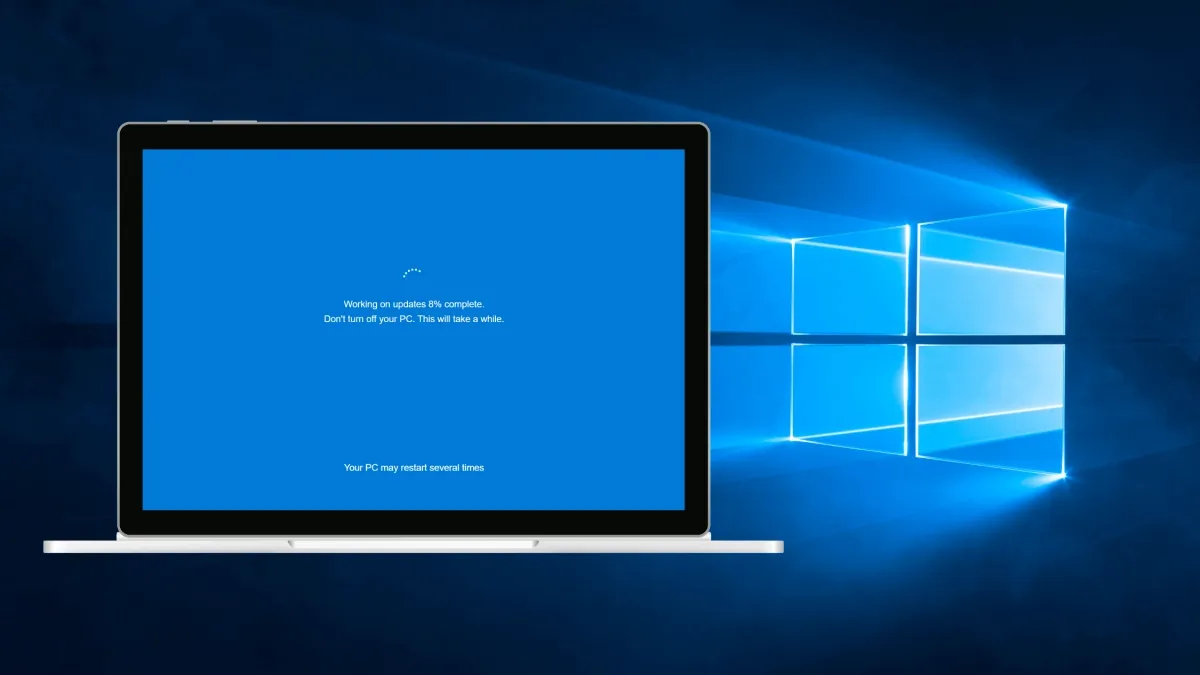
Når supportdeadline nærmer sig, lad os undersøge, hvorfor Microsoft stopper Windows 10-support, og hvad det betyder for brugerne.
Hvorfor slutter Microsoft support til Windows 10?
Microsoft har truffet denne vigtige beslutning baseret på flere kritiske faktorer designet til at strømline deres ressourcer og forbedre brugeroplevelsen:
- Fokus på Windows 11: Ophør af support giver Microsoft mulighed for at allokere flere ressourcer til at forbedre og opdatere Windows 11, dets seneste operativsystem.
- Teknologiske fremskridt: Windows 11 inkorporerer banebrydende funktioner såsom integrerede AI-funktioner og forbedrede brugergrænseflader, der er inkompatible med Windows 10.
- Branchestandardpraksis: Udfasning af ældre versioner fremmer migrering til mere sikre og avancerede platforme.
I øjeblikket er cirka 62,73 % af brugerne stadig afhængige af Windows 10, mens kun omkring 34,1 % er gået over til efterfølgeren.
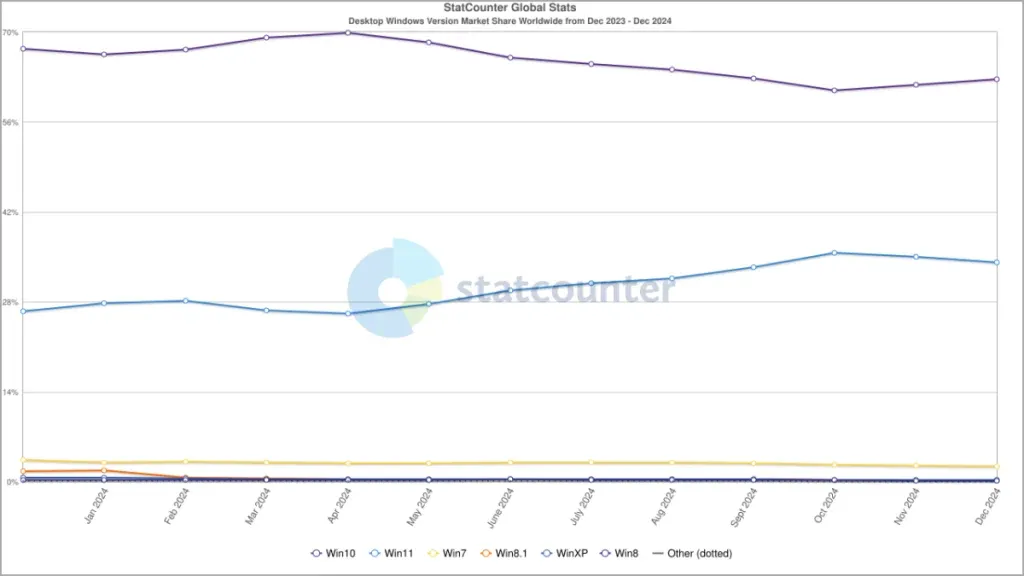
Hvad sker der, hvis du ikke opgraderer?
At vælge at forblive på Windows 10 kommer med betydelige risici, når supporten slutter:
- Sikkerhedsrisici: Uden regelmæssige opdateringer vil dit system blive mere og mere modtageligt for malware og andre trusler.
- Manglende softwarekompatibilitet: At blive på et ikke-understøttet operativsystem kan føre til kompatibilitetsproblemer med moderne software.
- Omkostninger ved udvidede sikkerhedsopdateringer: Hvis du vælger ESU, vil du pådrage dig løbende omkostninger uden adgang til nye funktioner eller teknisk support.
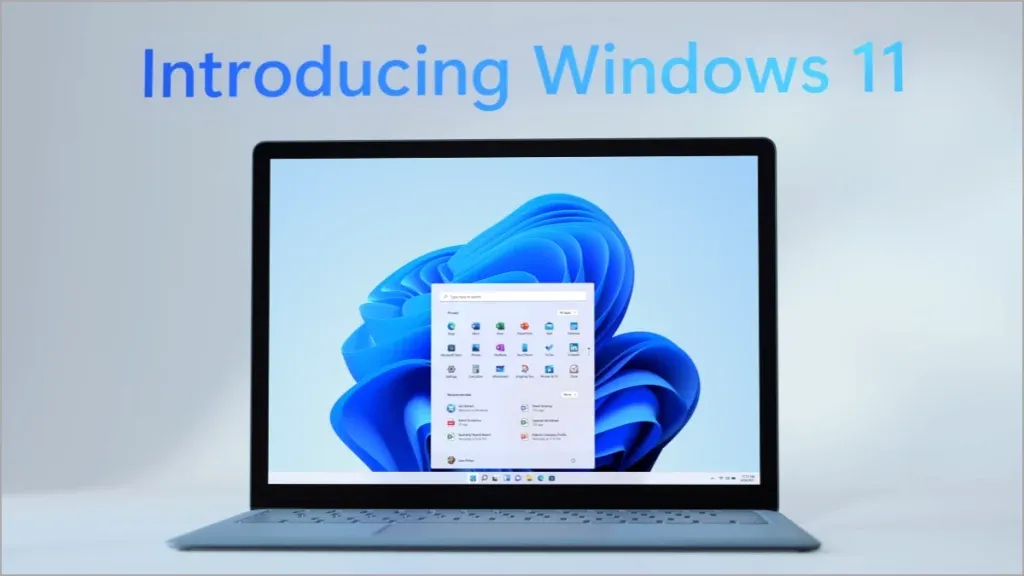
Omkostninger og konsekvenser ved at blive på Windows 10
Hvis du vælger at fortsætte med Windows 10 efter supportudløbet, har du nogle muligheder at overveje:
1. Udvidede sikkerhedsopdateringer (ESU)
For dem, der ikke er villige til at opgradere, giver ESU-programmet mulighed for fortsatte opdateringer til et gebyr på $30 pr. år. Dette dækker dog kun kritiske sikkerhedsrettelser, ikke nye funktioner.
2. Fortsætter uden opdateringer
Ved at fravælge ESU vil dit system blive mere og mere sårbart over tid. Grundlæggende antivirussoftware vil ikke helt beskytte dig mod nye trusler uden rettidige sikkerhedsopdateringer.
Er Windows 11-opgraderingen tilgængelig gratis?
I øjeblikket er opgraderingen fra en valideret Windows 10-licens til Windows 11 gratis. Sørg dog for, at du opfylder disse betingelser:
- Ægte Windows-licens: Din kopi skal være lovligt aktiveret.
- Minimum hardwarekrav: Specifikke hardwarespecifikationer skal opfyldes for at sikre en problemfri opgradering, beskrevet på Microsofts officielle websted .
Det er klogt at handle hurtigt, da det gratis opgraderingstilbud måske ikke varer i det uendelige.
Windows 11 hardwarekrav
At forstå, om din pc er kvalificeret til Windows 11, vil være afgørende for en problemfri overgang:
- Processor: Skal have en 1 GHz eller hurtigere kompatibel 64-bit processor.
- RAM: Mindst 4 GB RAM.
- Lagerplads: Minimum 64 GB ledig lagerplads.
- Systemfirmware: Skal understøtte UEFI, sikker opstart.
- TPM: TPM version 2.0 er afgørende for forbedret sikkerhed.
- Grafikkort: Kompatibel med DirectX 12 eller nyere med WDDM 2.0-driver.
- Skærm: High-definition (720p) skærm over 9″ diagonalt.
Brug PC Health Check- appen til at bekræfte dit systems kompatibilitet.
Sådan opgraderes til Windows 11
For dem, der er klar til at tage springet, er opgraderingsprocessen typisk ligetil:
1. Brug af Windows Update
- Naviger til Indstillinger > Opdatering og sikkerhed > Windows Update .
- Vælg Søg efter opdateringer . Hvis det er kvalificeret, vises mulighederne for at downloade og installere Windows 11.
2. Windows 11 Installationsassistent
- Download installationsassistenten .
- Kør det og følg instruktionerne.
3. Oprettelse af bootbare medier
- Download Windows 11-medieoprettelsesværktøjet.
- Opret en bootbar USB/DVD, og start installationen ved at starte fra dette medie.
Før du fortsætter, skal du altid sikkerhedskopiere dine vigtige filer. Selvom Windows 11-opgraderinger generelt er sikre, er beskyttelse af dine data nøglen, hvis du støder på installationsfejl.
Afsluttende tanker
Opgradering til Windows 11 tilbyder sikkerhed, ydeevneforbedringer og nye funktioner. Overvej dog dine specifikke behov og hardwarekompatibilitet, før du tager springet. Hvis du står over for kompatibilitetsproblemer, er det også et legitimt valg at forblive på Windows 10 og vælge ESU.
Ofte stillede spørgsmål
1. Hvad sker der, hvis jeg ikke opgraderer til Windows 11 inden udløbet af supporten?
Du vil ikke længere modtage sikkerhedsopdateringer til Windows 10, hvilket efterlader dit system sårbart over for malware og andre sikkerhedstrusler.
2. Er der nogen omkostninger forbundet med at bruge Windows 10, efter at supporten ophører?
Ja, hvis du vælger ikke at opgradere, kan du købe Extended Security Updates (ESU) til $30 om året for at modtage kritiske sikkerhedsopdateringer.
3. Hvordan kan jeg kontrollere, om min pc opfylder Windows 11-kravene?
Du kan bruge PC Health Check- appen til at bekræfte kompatibilitet med Windows 11’s hardwarekrav.
Skriv et svar